-
Einleitung
-
Hardware
-
Systemeinrichtung
- VIVE Mars CamTrack einrichten
- Beispiel für die Einrichtung eines virtuellen Produktionsstudios
- Mars mit Ihrem PC verbinden
- VIVE Tracker (3.0) an Rover befestigen
- Rover mit Mars verbinden
- Die Basisstationen einrichten
- Tipps für die Einrichtung der Basisstationen
- Hinzufügen von Mars als Endpunkt in Unreal Engine
- Aktivieren von FreeD auf Mars und Hinzufügen von Mars zu Aximmetry
- Mars Firmware manuell aktualisieren
-
Kamerakalibrierung
-
Echtzeit Compositing in Unreal Engine
-
FAQs
- Wie viele Basisstationen kann ich verwenden?
- Kann ich eine ungerade Anzahl von Basisstationen verwenden?
- Reinigen der Basisstationen
- Kann ich mehr als einen VIVE Tracker (3.0) verwenden?
- Warum schaltet sich der VIVE Tracker (3.0) automatisch aus?
- Wie kann ich überprüfen, ob der VIVE Tracker (3.0) erkannt wird?
- Was bedeutet die Statuslampe am VIVE Tracker (3.0)?
- Warum wird das VIVE Tracker (3.0) Statussymbol auf dem Mars Dashboard nicht blau?
- VIVE Tracker (3.0) Fehlerbehebung
- Warum kann ich den eingehenden Videofeed im Kamera Kalibrierungswerkzeug nicht sehen?
Sammeln von Kalibrierungsdaten mit dem Kamera Kalibrierungswerkzeug
Das Kamera Kalibrierungswerkzeug erfasst Bilder, um Kalibrierungsdaten zu erzeugen, die Sie in Ihr virtuelles Produktionssystem importieren können, um Ihre Kamera zu kalibrieren.
Wenn Sie das Kamera Kalibrierungswerkzeug noch nicht heruntergeladen haben, besuchen Sie www.vive.com/mars/cct.
-
Bringen Sie ein Rover Modul an Ihrer Kamera an, wobei die Vorderseite von Rover parallel zum Kameraobjektiv liegen muss.
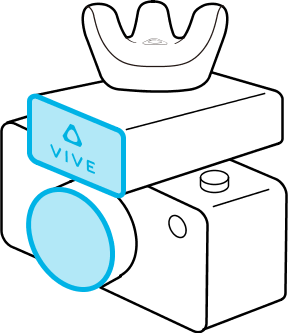 Hinweis: Das Innengewinde an der Unterseite von Rover hat eine Tiefe von 5,5 mm. Um eine Beschädigung von Rover oder Ihrer Kamera während der Installation zu vermeiden, stellen Sie sicher, dass das Außengewinde an Ihrer Kamera nicht länger als 4,5 mm ist.
Hinweis: Das Innengewinde an der Unterseite von Rover hat eine Tiefe von 5,5 mm. Um eine Beschädigung von Rover oder Ihrer Kamera während der Installation zu vermeiden, stellen Sie sicher, dass das Außengewinde an Ihrer Kamera nicht länger als 4,5 mm ist. -
Öffnen Sie auf Ihrem PC das Kamera Kalibrierungswerkzeug, geben Sie die IP- und Port-Nummer des Mars ein und klicken Sie dann auf Connect.
 Tipp: Sie können die Mars IP auf dem Mars Dashboard finden. Weitere Einzelheiten finden Sie unter Mars.
Tipp: Sie können die Mars IP auf dem Mars Dashboard finden. Weitere Einzelheiten finden Sie unter Mars. -
Wählen Sie Ihr Videoaufnahmegerät aus dem Dropdown-Menü Video source aus.

Tipp: Wenn das Video auf der x-Achse invertiert ist, können Sie die Option Flip horizontally wählen, um dies zu korrigieren.
-
Klicken Sie unter Save location auf das Ordnersymbol
 und wählen Sie einen Zielordner für die Bilder und Kalibrierungsdaten aus.
und wählen Sie einen Zielordner für die Bilder und Kalibrierungsdaten aus.

- Klicken Sie auf die Wiedergabe Schaltfläche, um den Kalibrierungsvorgang zu starten.
-
Bewegen Sie die Kamera so, dass das Schachbrettmuster innerhalb des roten Rahmens liegt.
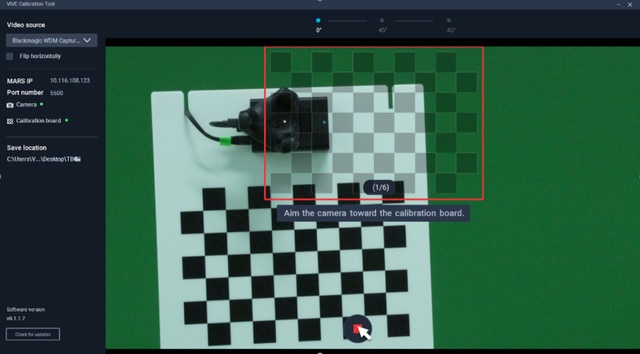
Der Rahmen wird blau und das Kamera Kalibrierungswerkzeug nimmt ein Bild auf.
- Bewegen Sie die Kamera nach Bedarf, um weitere Bilder aufzunehmen, bis Sie aufgefordert werden, die Kalibrierungsplatte zu drehen.
-
Drehen Sie die Kalibrierungsplatte um 45 Grad (gegen den Uhrzeigersinn), klicken Sie dann auf Continue und nehmen Sie einen zweiten Satz Bilder auf.
Nachdem Sie den zweiten Satz Bilder aufgenommen haben, werden Sie aufgefordert, die Platte um 45 Grad in die entgegengesetzte Richtung zu drehen.

-
Drehen Sie die Kalibrierungsplatte um 45 Grad im Uhrzeigersinn (-45 Grad), klicken Sie auf Continue und nehmen Sie anschließend den dritten und letzten Satz von Bildern auf.
Das Kamera Kalibrierungswerkzeug verarbeitet die Bilder und zeigt die Ergebnisse an. Klicken Sie auf Show in folder, um den Speicherort zu öffnen, der die Bilder und Kalibrierungsdaten enthält.
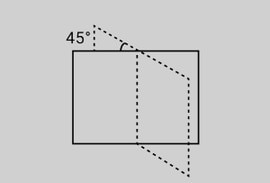
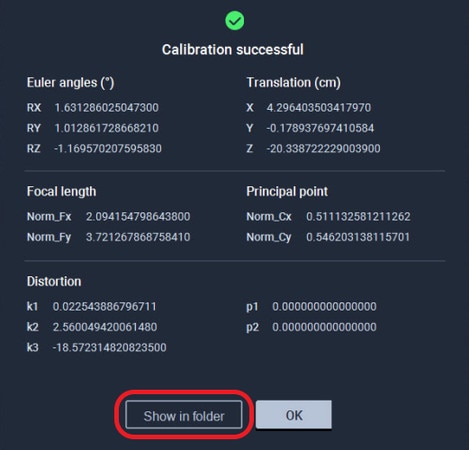
-
Importieren Sie die Kalibrierungsdaten in Ihr virtuelles Produktionssystem, um Ihre Kamera zu kalibrieren.
Einzelheiten finden Sie unter Importieren von Kalibrierungsdaten in Unreal Engine.
War dies hilfreich?
Ja
Nein
Übermitteln
Vielen Dank! Ihr Feedback hilft anderen, die hilfreichsten Informationen zu finden.